ویدیو پترن فتوشاپ
ویدویو پترن فتوشاپ در وب سایت باارزش دات نت
سلام دوستان وقت بخیر ، حالتون چطوره ؟ امیدوارم هرجا که هستین حالتون عالی باشه
من فرشاد امیرشوقی هستم از وب سایت باارزش دات نت در خدمتتونم با سری آموزش های رایگان نرم افزار ادوبی فتوشاپ
در این قسمت میخوام نحوه ساخت پترن رو در فتوشاپ بهتون آموزش بدم
خب بریم ببینیم اصلا پترن چیه و به چه دردی میخوره ؟
شاید برای خیلیا این سوال ایجاد شده که برای :
تکرار الگو در فتوشاپ
چه کاری باید انجام بدیم تا از نظر زمانی بصرفه باشه برامون ، باید بگم میتونین از پترن استفاده کنید . حالا پترن چی هست ؟ با من همراه باشین تا بگم
پترن چیست ؟
خب اگه بخوام خیلی خلاصه و ساده بگم : پترن یک الگوی تصویری هست که به صورت پیوسته تکرار میشه .
Pattern فتوشاپ
پترن اسلیمی
پترن ها یا بافت ها انواع مختلفی دارن از جمله :
شامل پترن هایی میشه که در طرح های اسلیمی استفاده میشن ( طرح هایی که مناسب برای نشون دادن فرهنگ و قدمت کشورمون هست )
پترن ساده
پترن ساده یا همون الگو ساده رو بیشتر در طرح های رسمی استفاده میکنند تا طرح مورد نظر زیاد ساده بنظر نرسه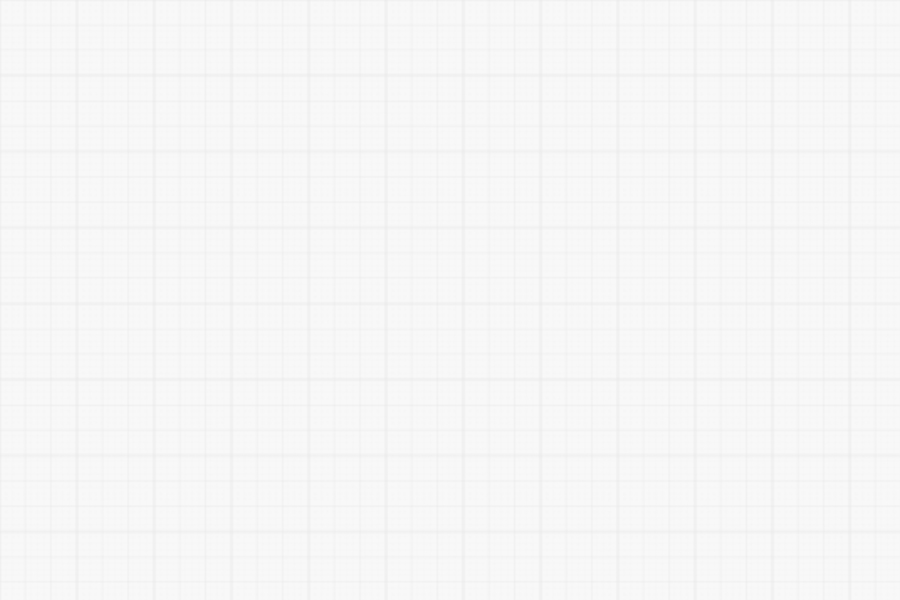
پترن فانتزی
پترن هایی هستند که تو طرح های فانتزی استفاده میشن ، نمونش همین طرحی هست که در ویدیو آموزشی درست کردم

خب بریم سراغ آموزش
چگونه در فتوشاپ پترن بسازیم
باید بگم براحتی 🙂
نرم افزار ادوبی فتوشاپ رو باز میکنیم ، یک Document (سند ) جدید باز میکنیم فقط دقت داشته باشین که ابعاد داکیومنت کوچیک باشه
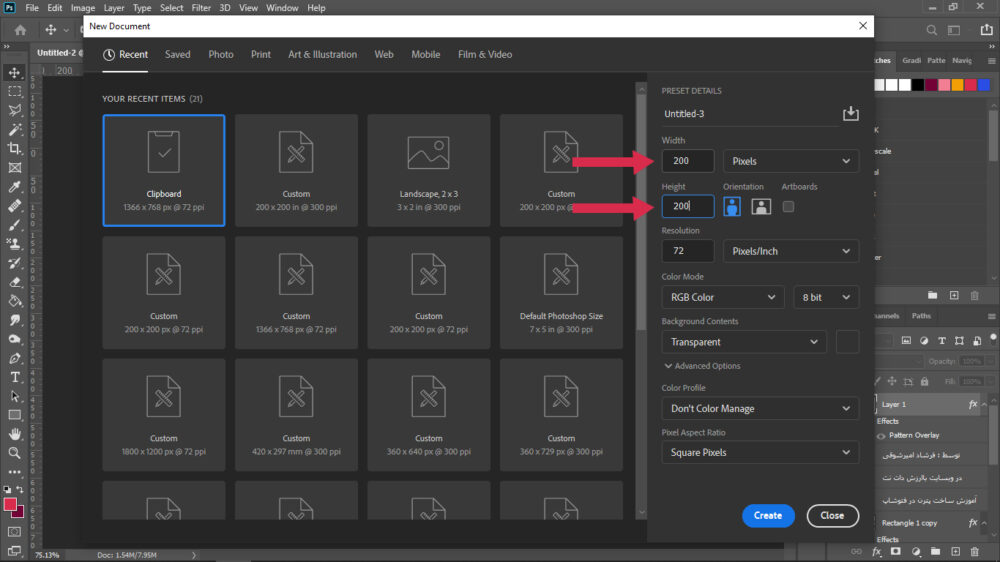
حالا نوبت اینه که پترن مورد نظرمونو بسازیم 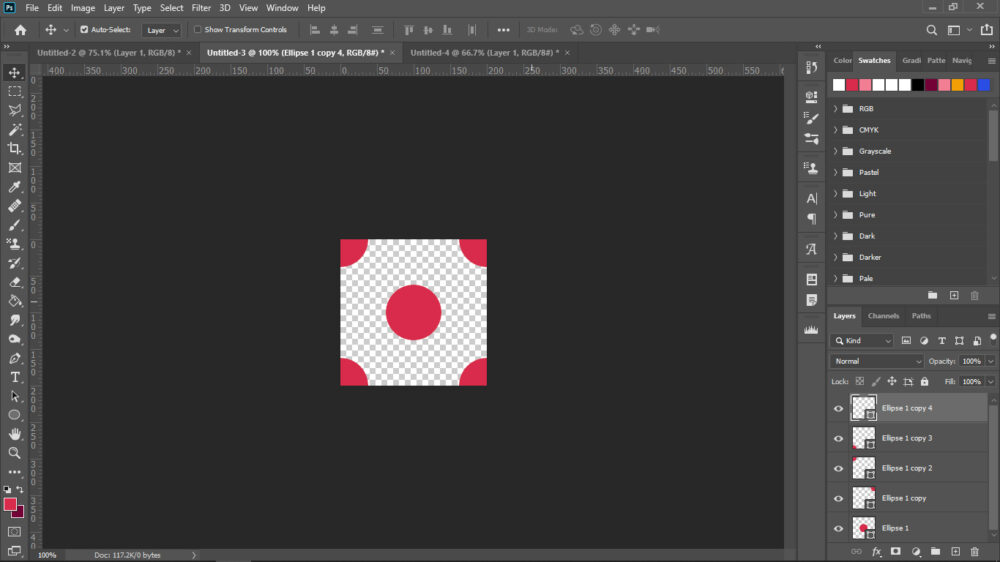
خب بریم تا تصویرمون رو به عنوان پترن دربیاریم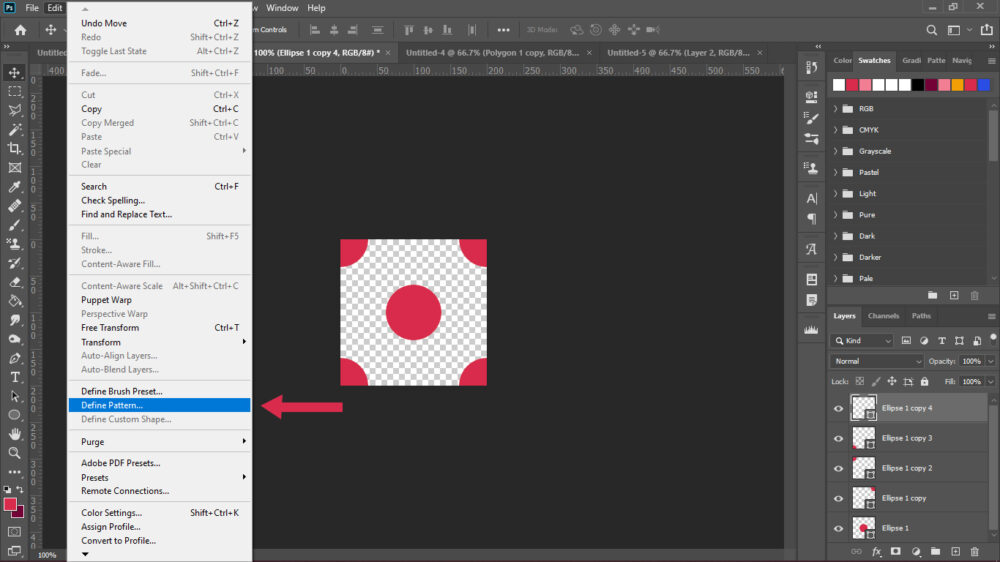
در مرحله بعدی اسمی برای پترنمون انتخاب میکنیم که بعدش پترن برای ما ذخیره میشه و میتونیم همیشه ازش استفاده کنیم
آموزش گام به گام استفاده از پترن در فتوشاپ
نحوه استفاده از پترن در photoshop
برای استفاده از پترن در فتوشاپ راه های زیادی وجود داره که در اینجا چند موردشو باهم میبینیم که کامل ترشو میتونید از ویدیو ببینید
گزینه Fill در menubar
در روش اول میریم سراغ Menubar گزینه Edit رو انتخاب میکنیم و گزینه Fill رو میزنیم
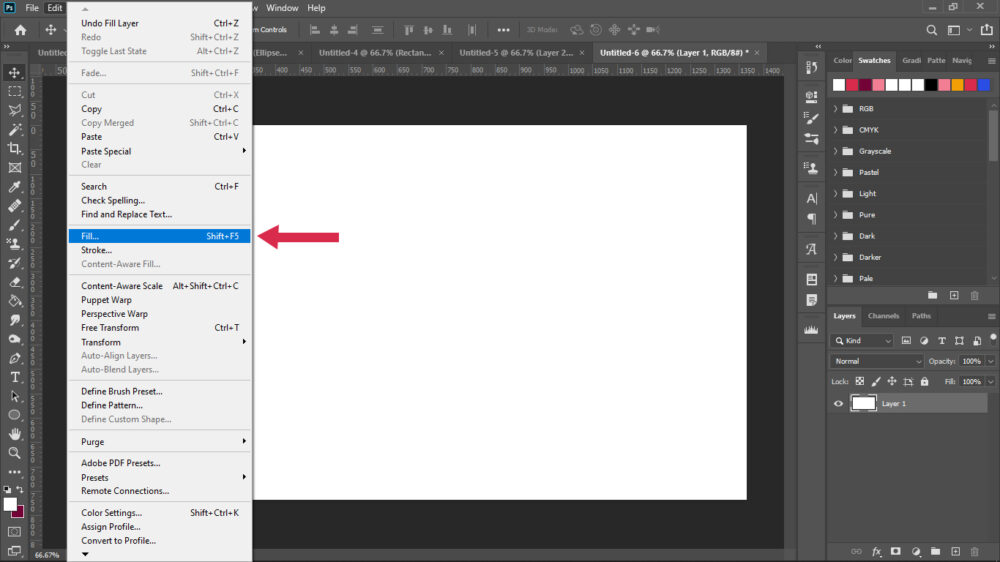
سپس از منو باز شده از قسمت Content گزینه pattern رو انتخاب میکنیم و پترن مورد نظرمون رو انتخاب میکنیم ok رو میزنیم
ساخت پترن با Pattern overlay
برای این روش کافیه بریم سراغ لایمون و راست کلیک کنیم و Blending option رو بزنیم
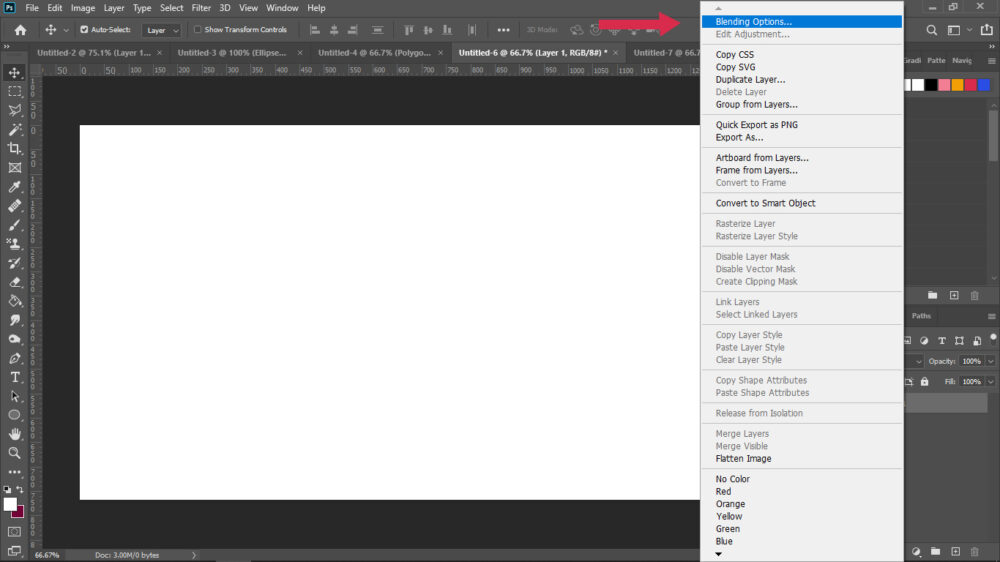
در پنجره باز شده گزینه pattern overlay رو انتخاب میکنیم
نکته مهم : مزیت این روش نسبت به روش های دیگه اینه که میتونیم پترن خودمون رو بیشتر کنترل کنیم ( ابعاد پترن قابل کنترله )
در قسمت Scale میتونیم ابعاد پترن رو متناسب با اون چیزی که میخوایم تنظیم کنیم
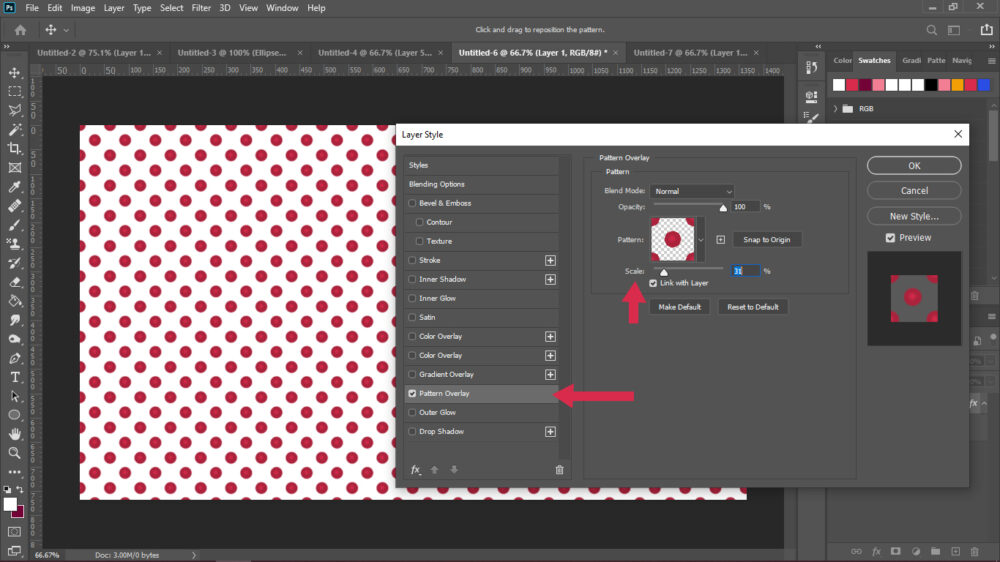
ساخت پترن با گزینه Patterns
برای اینکار کافیه بریم سراغ منو و از زیر مجموعه Windows گزینه Patterns رو انتخاب کنیم
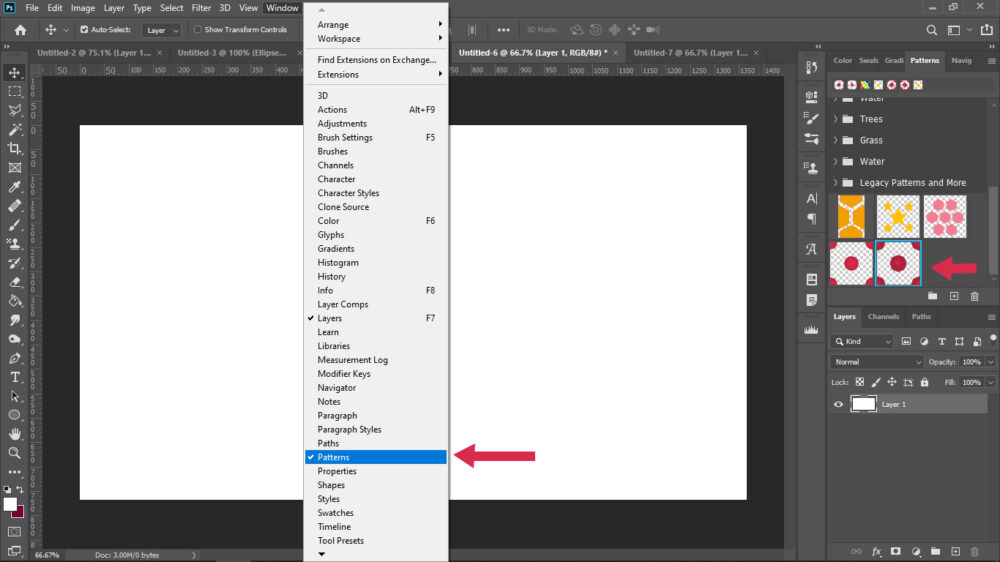
و از پنجره ظاهر شده پترن مورد نظرمونو انتخاب کنیم که در این پنجره هم مثل روش قبل پترن قابل کنترله.
خب امیدوارم از این آموزش لذت برده باشین و براتون مفید واقع شده باشه هرسوالی که داشتین میتونین در قسمت کامنت ها مطرح کنین و منم سعی میکنم در اسرع وقت پاسخگو باشم، ما در تیم باارزش سعی داریم بهترینارو براتون فراهم کنیم چرا که شما خیلی با ارزشید
تا آموزش های بعدی خدایارو نگهدارتون
منتظر شنیدن نظرات و پیشنهادات شما هستیم.
baarzesh.net







